配置Tomcat使用https协议
前言:http协议介绍
OSI 和 TCP/IP通信协议对比
如图

HTTP协议处于TCP/IP协议体系的应用层。HPPT协议属于应用层的协议,因此工作在最高层,即应用层。图中未标记出HTTP协议,它与FTP、DNS等协议工作 在同一层。
应用层(Application Layer)包含所有的高层协议,包括:
虚拟终端协议(TELNET,TELecommunications NETwork);文件传输协议(FTP,File Transfer Protocol);
电子邮件传输协议(SMTP,Simple Mail Transfer Protocol);域名服务(DNS,Domain Name Service);
网上新闻传输协议(NNTP,Net News Transfer Protocol);超文本传送协议(HTTP,HyperText Transfer Protocol)。
HTTP协议被用于从WWW服务器传输超文本到本地浏览器的传输。
它可以使浏览器更加高效,使网络传输减少。它不仅保证计算机正确快速地传输超文本文档,还确定传输文档中的哪一部分,以及哪部分内容首先显示等。
在TCP/IP协议的应用层中包含了大量人们普遍需要的协议。
不同的文件系统有不同的文件命名原则和不同的文本行表示方法等,不同的系统之间传输文件还有各种不兼容问题,这些都将由应用层来处理。此外,应用层还有虚拟终端、电子邮件和新闻组等各种通用和专用的功能。
HTTP与HTTPS协议区别:实际上是在http协议下加了一层数据安全层(SSL)
http请求必须由http协议的端口接收,但是http可以redirectPort到其他https协议的端口上;
https请求必须由https协议的端口接收
一、证书生成
1、生成服务器证书
(1)打开打开命令控制台,进入jdk的bin目录
cd D:\Program Files\jdk1.6.0_45\bin
(2)keytool为Tomcat生成证书(“-validity 36500”证书有效期,36500表示100年,默认值是90天)
keytool -genkey -v -alias tomcat -keyalg RSA -keystore E:\tomcat.keystore -validity 36500
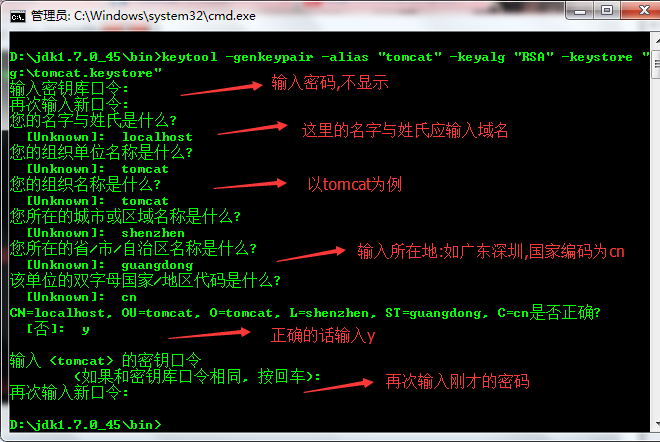
配置tomcat server.xml
<Connector port="6443" protocol="org.apache.coyote.http11.Http11NioProtocol" SSLEnabled="true" maxThreads="3000" scheme="https" secure="true" clientAuth="false" sslProtocol="TLS" enableLookups="false" compression="on" compressionMinSize="2048" compressableMimeType="text/html,text/xml,text/javascript,text/css,text/plain" connectionTimeout="20000" disableUploadTimeout="true" maxHttpHeaderSize="8192" useBodyEncodingForURI="true" keystoreFile="C:\Program Files\Apache Software Foundation\Tomcat 8.5_Tomcat8_2\conf\tomcat.keystore" keystorePass="111111" />
测试:https://localhost:6443
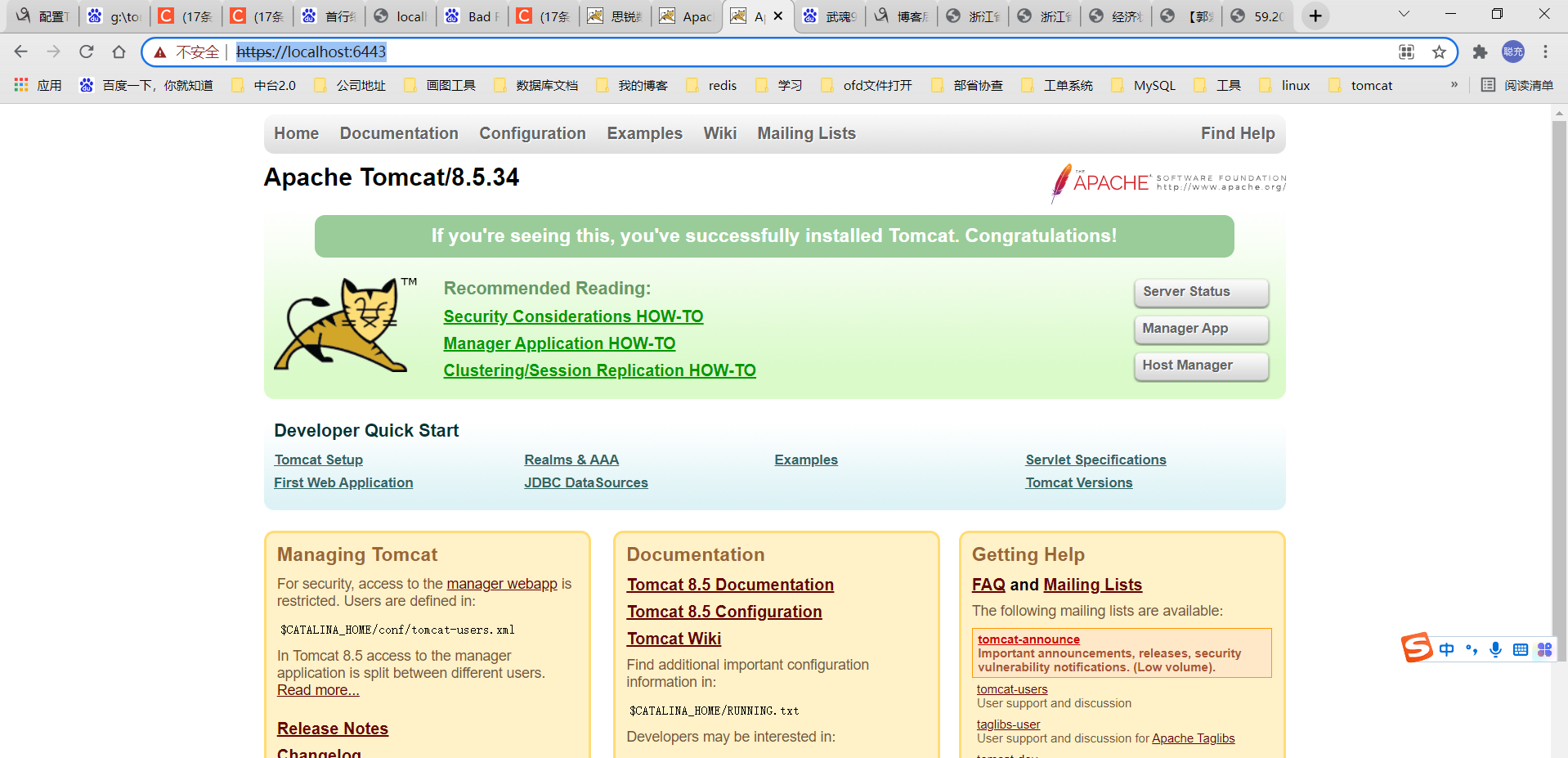
2、生成客户端证书
keytool -genkey -v -alias mykey -keyalg RSA -storetype PKCS12 -keystore E:\mykey.p12

3、让服务器信任客户端证书
(1)由于不能直接将PKCS12格式的证书库导入,必须先把客户端证书导出为一个单独的CER文件,使用如下命令:
keytool -export -alias mykey -keystore E:\mykey.p12 -storetype PKCS12 -storepass 123456 -rfc -file E:\mykey.cer
(2)将该文件导入到服务器的证书库,添加为一个信任证书使用命令如下:
keytool -import -v -file E:\mykey.cer –keystore E:\tomcat.keystore
(3)通过 list 命令查看服务器的证书库,可以看到两个证书,一个是服务器证书,一个是受信任的客户端证书:
keytool -list -keystore E:\tomcat.keystore
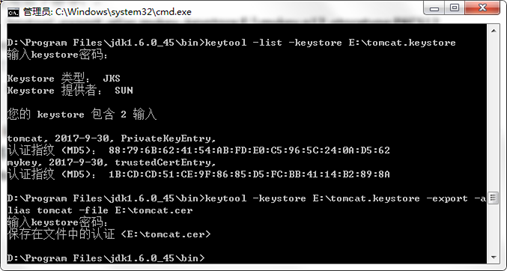
4、让客户端信任服务器证书
把服务器证书导出为一个单独的CER文件提供给客户端,使用如下命令:
keytool -keystore E:\tomcat.keystore -export -alias tomcat -file E:\tomcat.cer
5、经过上面操作,生成如下证书:
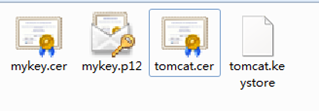
其中 tomcat.cer 提供给客户端,tomcat.keystore供服务器使用
二、证书使用
1、服务器tomcat的配置
(1)打开Tomcat根目录下的/conf/server.xml,找到Connector port="8443"配置段,修改为如下:
<Connector port="8443" protocol="HTTP/1.1" SSLEnabled="true" maxThreads="150" scheme="https" secure="true" clientAuth="false" sslProtocol="TLS" keystoreFile="E:/tomcat.keystore" keystorePass="123456" truststoreFile="E:/tomcat.keystore" truststorePass="123456" />
注释掉
<!--<Listener className="org.apache.catalina.core.AprLifecycleListener" SSLEngine="on" />-->
(2)测试服务端,IE浏览器输入访问地址
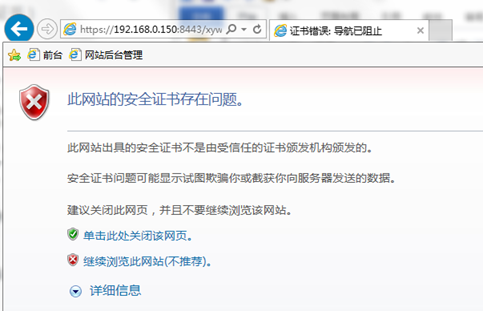
但由于是自签名的证书,所以浏览器会警告我们不安全,选择继续:
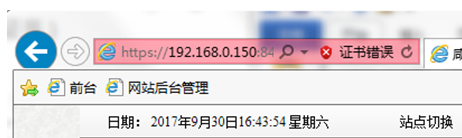
可以看到能成功访问了(地址栏“证书错误”,此时数据已经是使用HTTPS传输了)
2、导入服务器公钥证书(tomcat.cer)
由于是自签名的证书,为避免每次都提示不安全。这里双击tomcat.cer安装服务器证书。
注意:将证书填入到“受信任的根证书颁发机构”
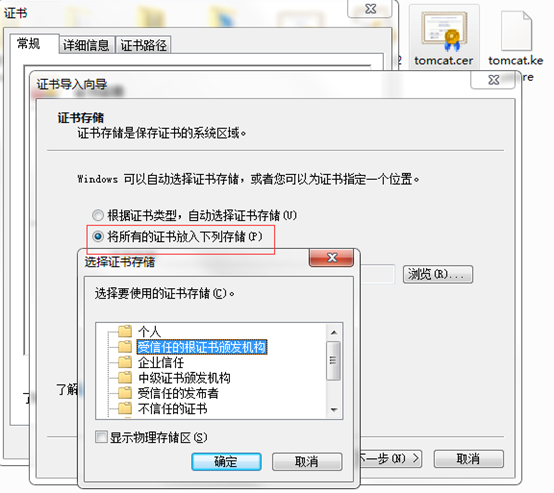
再次重新访问服务器,会发现没有不安全的提示了,同时浏览器地址栏上也有个“锁”图标。
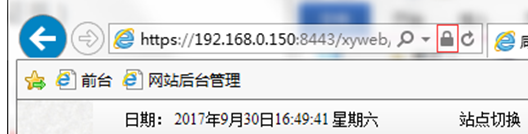
至此,就完成了配置。
注:由于jdk自带的keytool生成的签名属于弱签名算法(SHA-1),但是,SHA-1已经过时因而不再推荐使用。新证书使用了更强的签名算法(比如SHA-256)。SHA-1的证书将从2017开始不再被主流浏览器厂商视为安全的。





 浙公网安备 33010602011771号
浙公网安备 33010602011771号